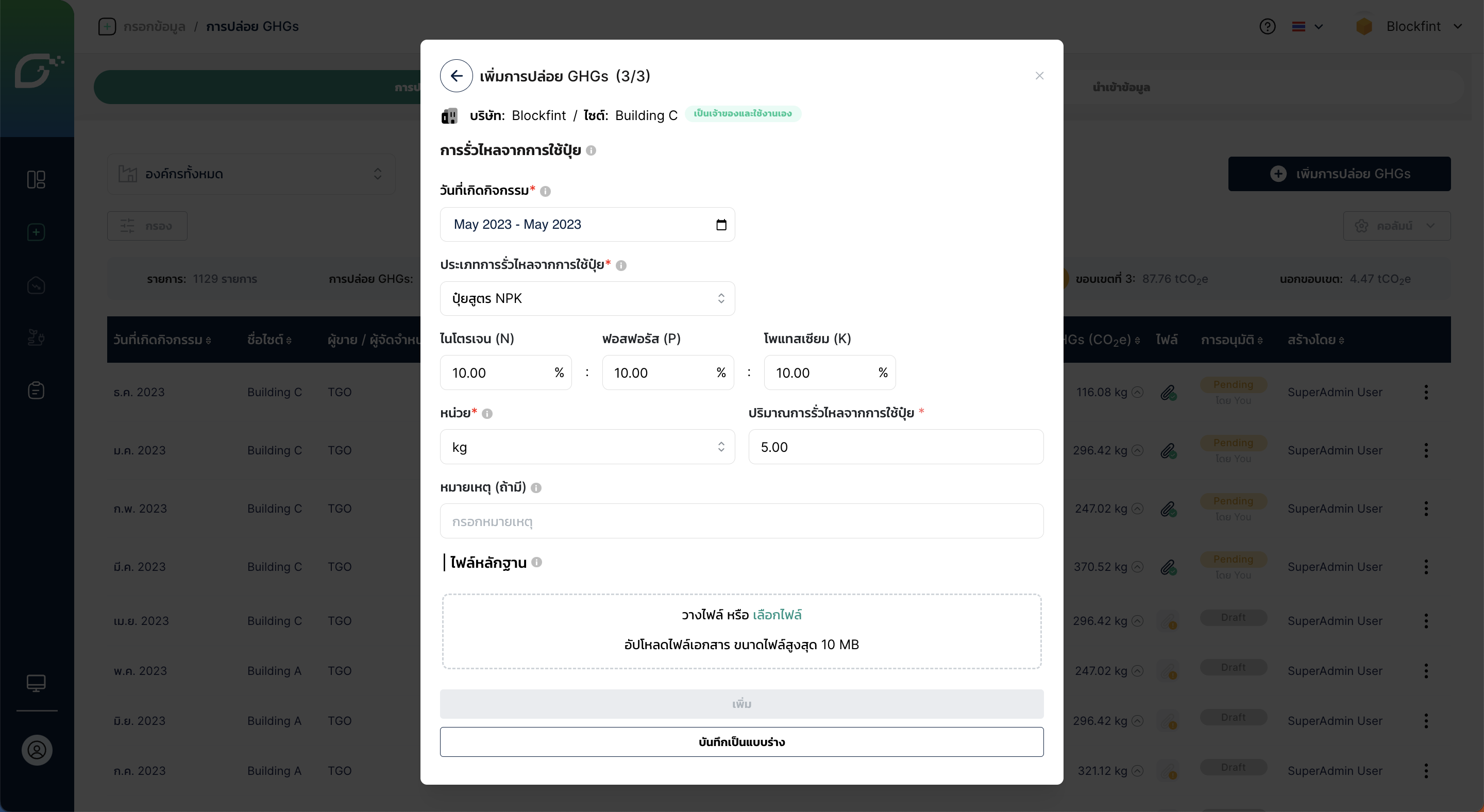การบันทึกการปล่อย GHGs
การบันทึกการปล่อย GHGs สามารถทำได้ในส่วน “กรอกข้อมูล” ซึ่งมีไว้สำหรับการนำเข้า/บันทึกข้อมูลกิจกรรมที่ก่อให้เกิดการปล่อย GHGs เข้าสู่แพลตฟอร์ม โดย CARBONCAL จะคำนวณเป็นปริมาณการปล่อยก๊าซเรือนกระจกในที่เกิดขึ้นในแต่ละขอบเขตโดยอัตโนมัติ
วิธีการนำเข้าข้อมูลผ่านหน้าจอผู้ใช้งาน สามารถทำได้ 2 แบบ ได้แก่
- การกรอกข้อมูลทีละรายการ
- การนำเข้าข้อมูลด้วยไฟล์ Excel
ซึ่งในบทนี้จะกล่าวถึงเพียง การกรอกข้อมูลทีละรายการ
การกรอกข้อมูลทีละรายการ
ในการกรอกข้อมูลกิจกรรมที่ก่อให้เกิดการปล่อยก๊าซเรือนกระจกแบบรายกิจกรรมมีขั้นตอนดังนี้
- เข้าสู่หน้าบันทึกข้อมูลกิจกรรมที่ก่อให้เกิดการปล่อยก๊าซเรือนกระจก โดยการเลือก “กรอกข้อมูล” บนแถบเมนูด้านซ้าย แล้วเลือก “การปล่อย GHGs”
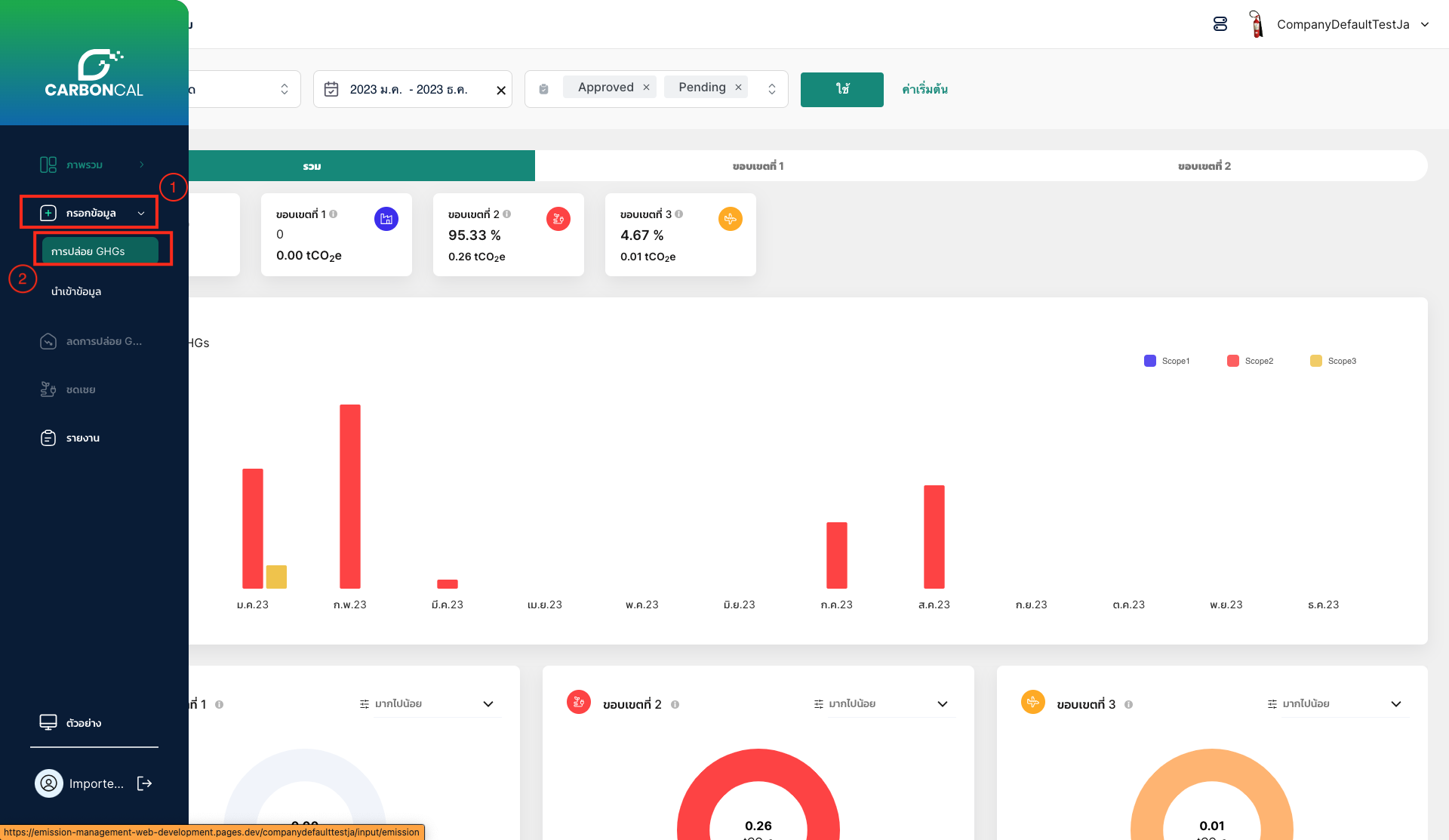
- กดปุ่ม “+ เพิ่มการปล่อย GHGs” บริเวณมุมบนขวา
การเพิ่มการปล่อย GHGs จำเป็นต้องมีการกำหนดผู้อนุมัติให้กับผู้ทำหน้าที่เพิ่มการปล่อย GHGs ก่อน โดยวิธีการกำหนดผู้อนุมัติสามารถดูได้จากฟังก์ชัน การควบคุมการเข้าถึง
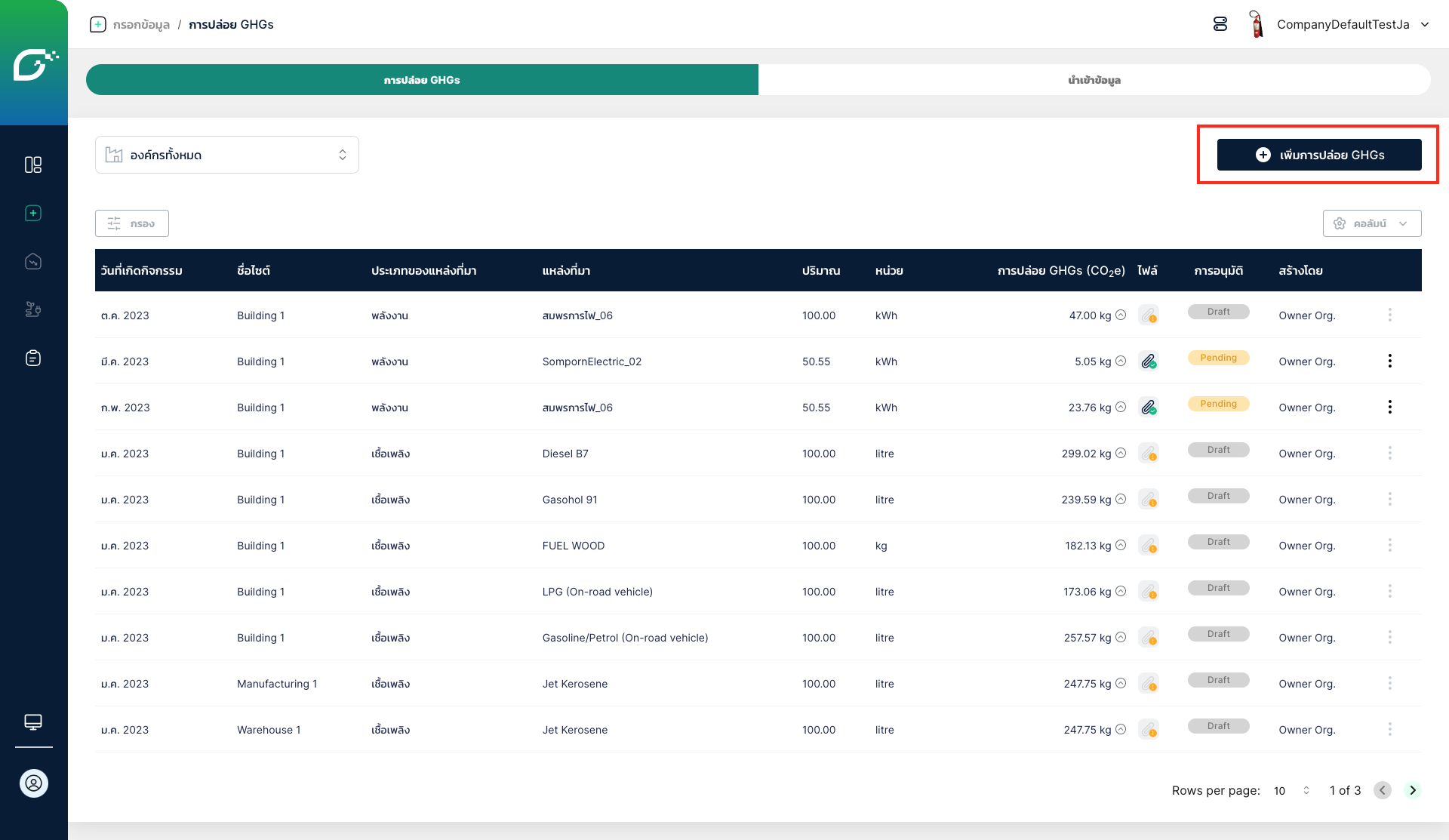
- หน้าต่างเล็กจะปรากฎขึ้นมาบริเวณกลางหน้าจอ ให้ผู้ใช้เลือก องค์กร และ ไซต์ ที่ต้องการกรอกข้อมูลการปล่อย GHGs
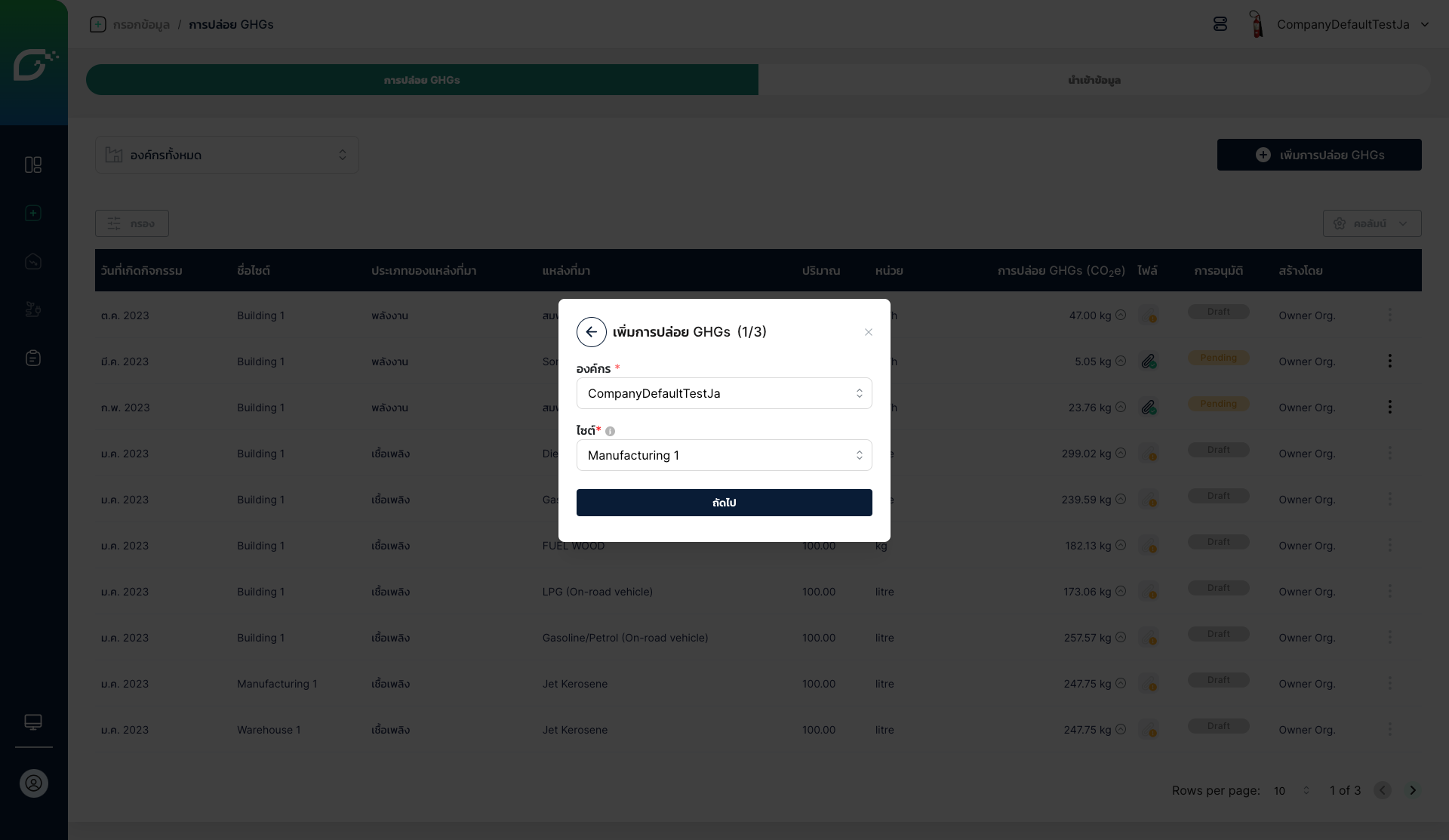
- เลือกกลุ่มการปล่อย GHGs เช่น พลังงาน, เชื้อเพลิง, สารทำความเย็น, สารดับเพลิง, การรั่วไหลอื่นๆ, น้ำเสีย, และบ่อเกรอะ เป็นต้น
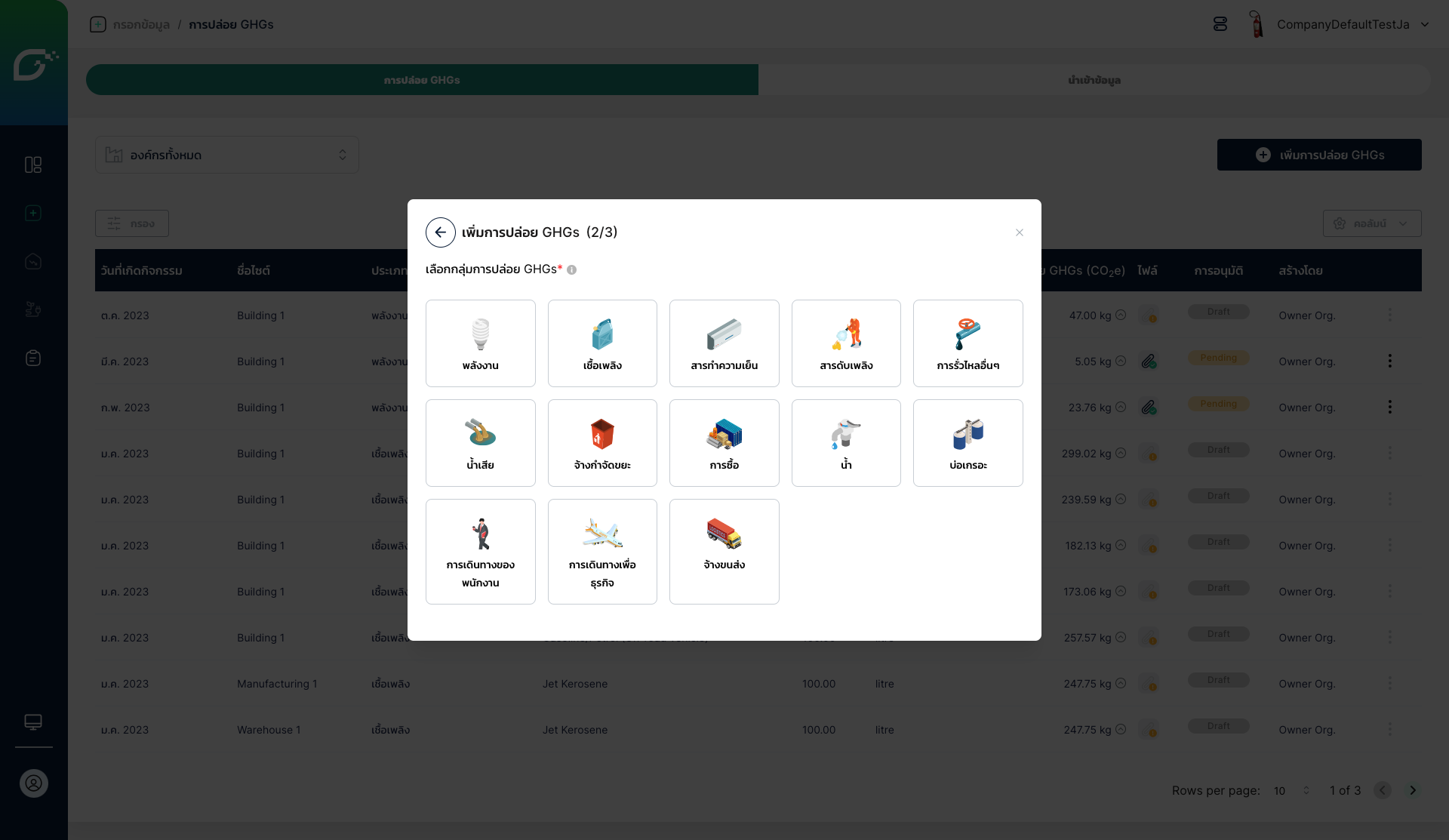
-
กรอกข้อมูลกิจกรรมในกลุ่มการปล่อย GHGs ที่เลือก โดยสามารถดูตัวอย่างได้ที่ นี่
-
หลังจากบันทึกการปล่อยก๊าซเรือนกระจกเรียบร้อยแล้ว จะปรากฎรายการการปล่อยก๊าซเรือนกระจกพร้อมผลการคำนวณปริมาณการปล่อยดังรูป
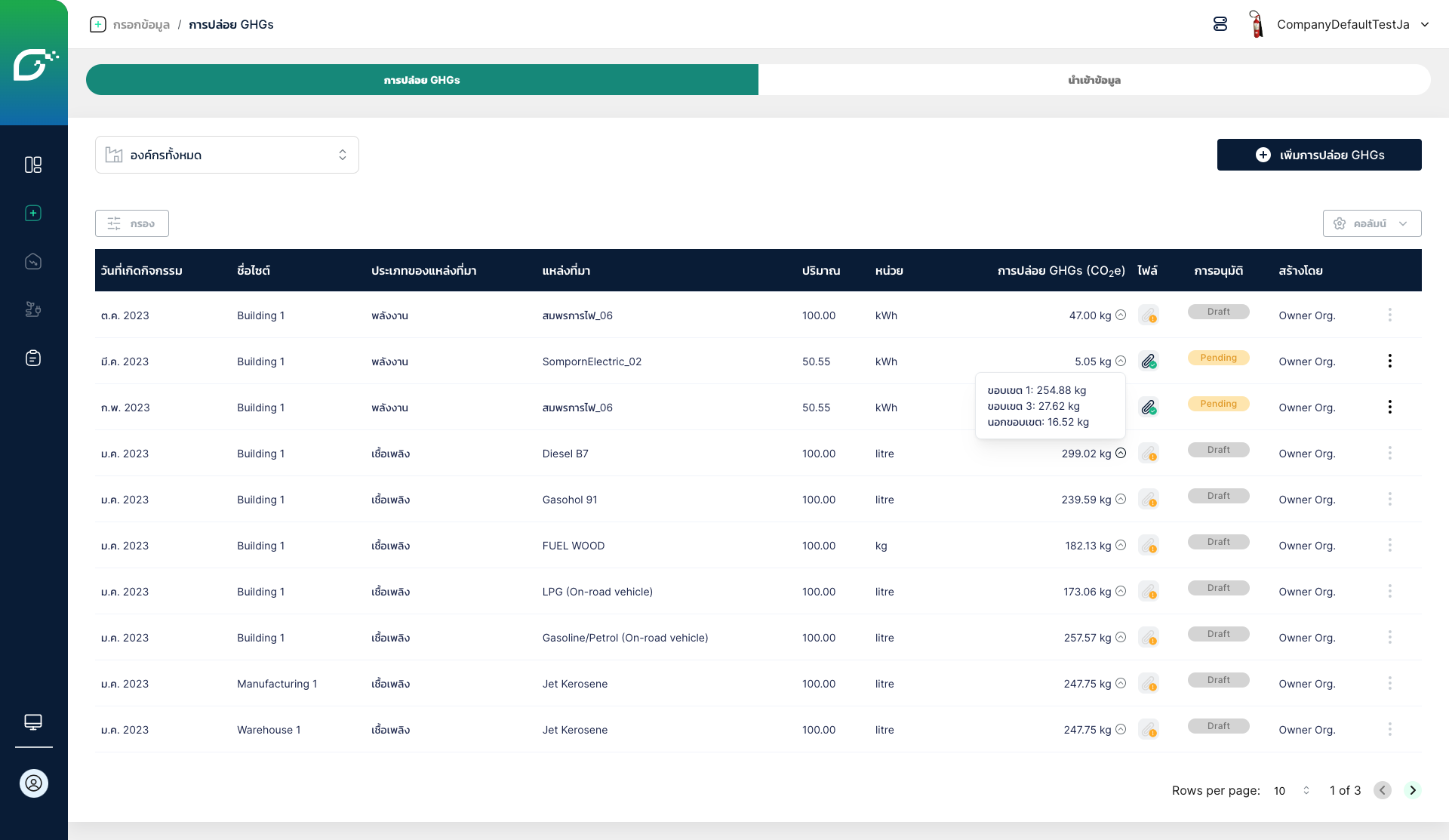
- รายการการปล่อยก๊าซเรือนกระจกที่ได้บันทึก จะมี 4 สถานะ ได้แก่
- Draft : สถานะของรายการเมื่อยังไม่ได้มีการแนบหลักฐาน หรือ แนบหลักฐานแล้วแต่ยังไม่ได้กด “ส่ง” ขออนุมัติ (แต่ในกรณีที่ บทบาท ของผู้กรอกข้อมูลมี สิทธิ “Bypass Emissions Approval” นั้น เมื่อผู้กรอกข้อมูลกด “เพิ่ม” รายการแล้ว จะทำให้รายการมีสถานะเป็น “Approved” โดยไม่ต้องขออนุมัติ)
- Pending : สถานะของรายการหลังกดส่งขออนุมัติแล้ว และยังอยู่ระหว่างการพิจารณาจากผู้อนุมัติ
- Approved : สถานะของรายการเมื่อได้รับการอนุมัติจากผู้อนุมัติแล้ว และเฉพาะรายการในสถานะนี้เท่านั้นที่จะถูกนำไปออกรายงาน
- Rejected : สถานะของรายการถูกปฏิเสธจากผู้อนุมัติ โดยผู้กรอกข้อมูลสามารถกลับมากดแก้ไข เพื่อนำส่งรายการนี้ได้ใหม่
- ผู้อนุมัติ เข้ามาที่หน้าบันทึกการปล่อย GHGs จากนั้นกดปุ่มจุดสามจุดหลังรายการการปล่อย GHGs ที่ต้องการตรวจสอบ แล้วเลือก “ตรวจทานและอนุมัติ”
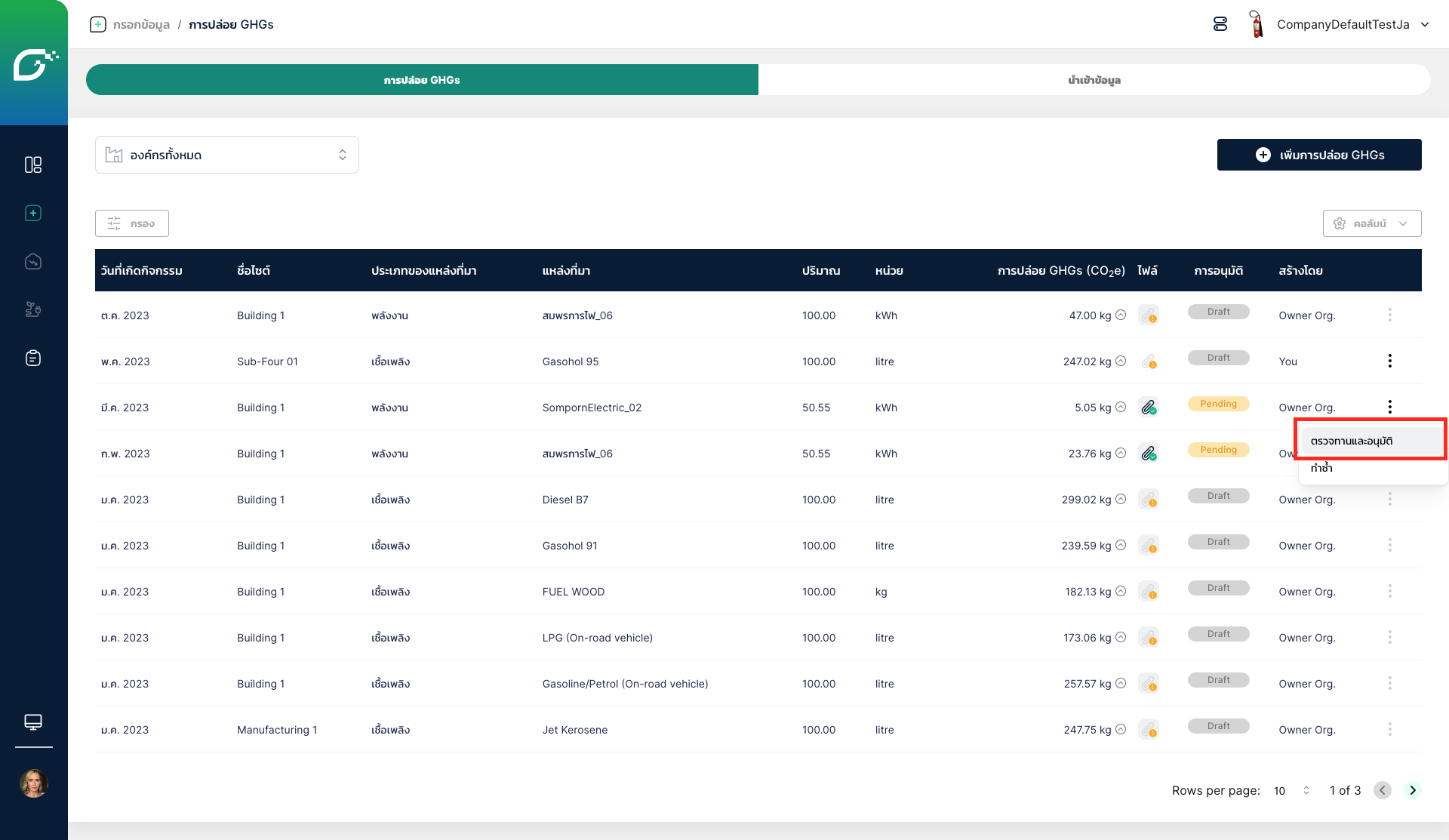
- ผู้อนุมัติ ตรวจทานว่ารายการการปล่อย GHGs ถูกต้อง แล้วกด อนุมัติ หรือ ปฏิเสธ
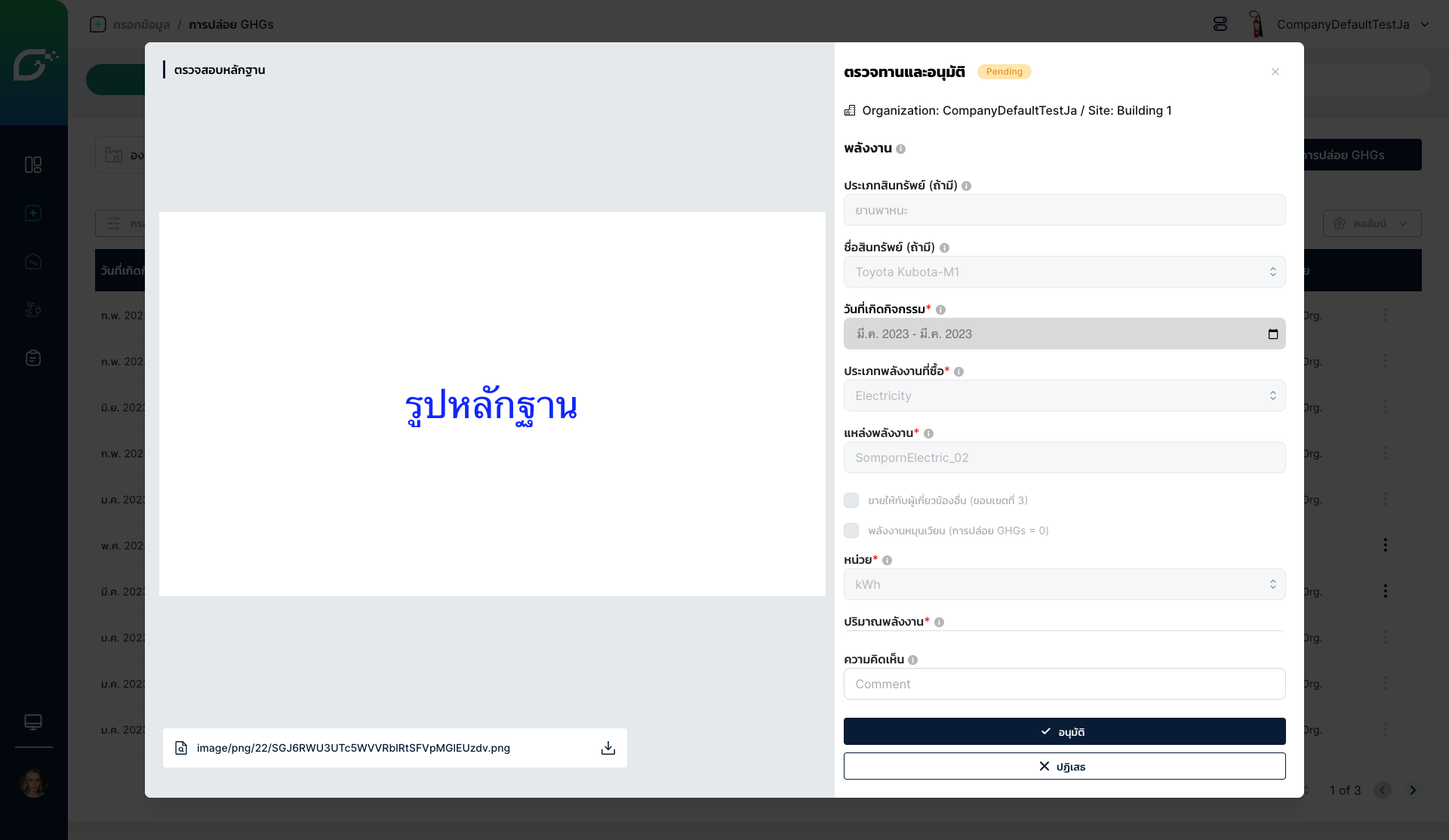
- สถานะของรายการการปล่อยก๊าซเรือนกระจกจะถูกอัพเดท

หากต้องการบันทึกการปล่อย GHGs ในปริมาณมาก สามารถทำได้โดยการอัปโหลดไฟล์ Excel ในครั้งเดียว โดยสามารถดูวิธีทำได้ที่ การนำเข้าข้อมูลด้วยไฟล์ Excel
การกรอกข้อมูลกิจกรรมการปล่อย GHGs (Emission Group)
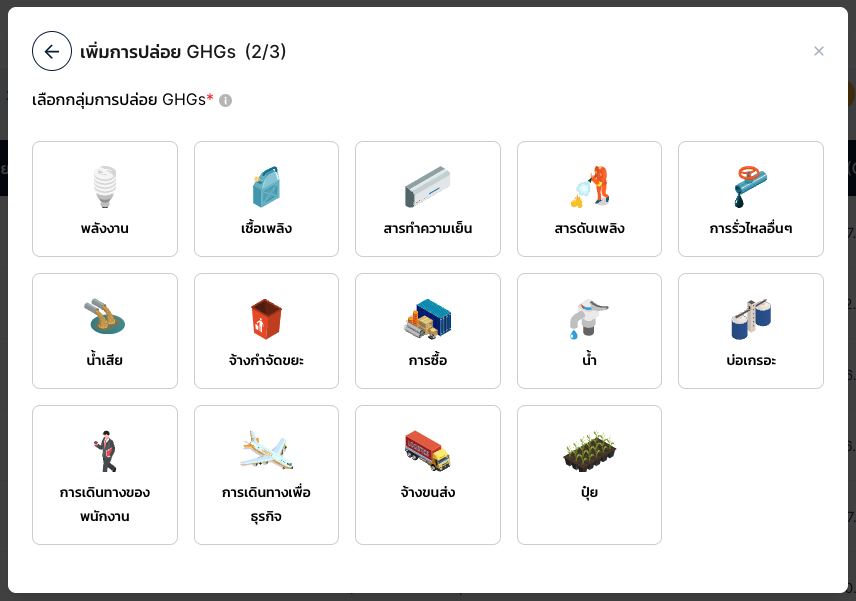
พลังงาน (Energy)
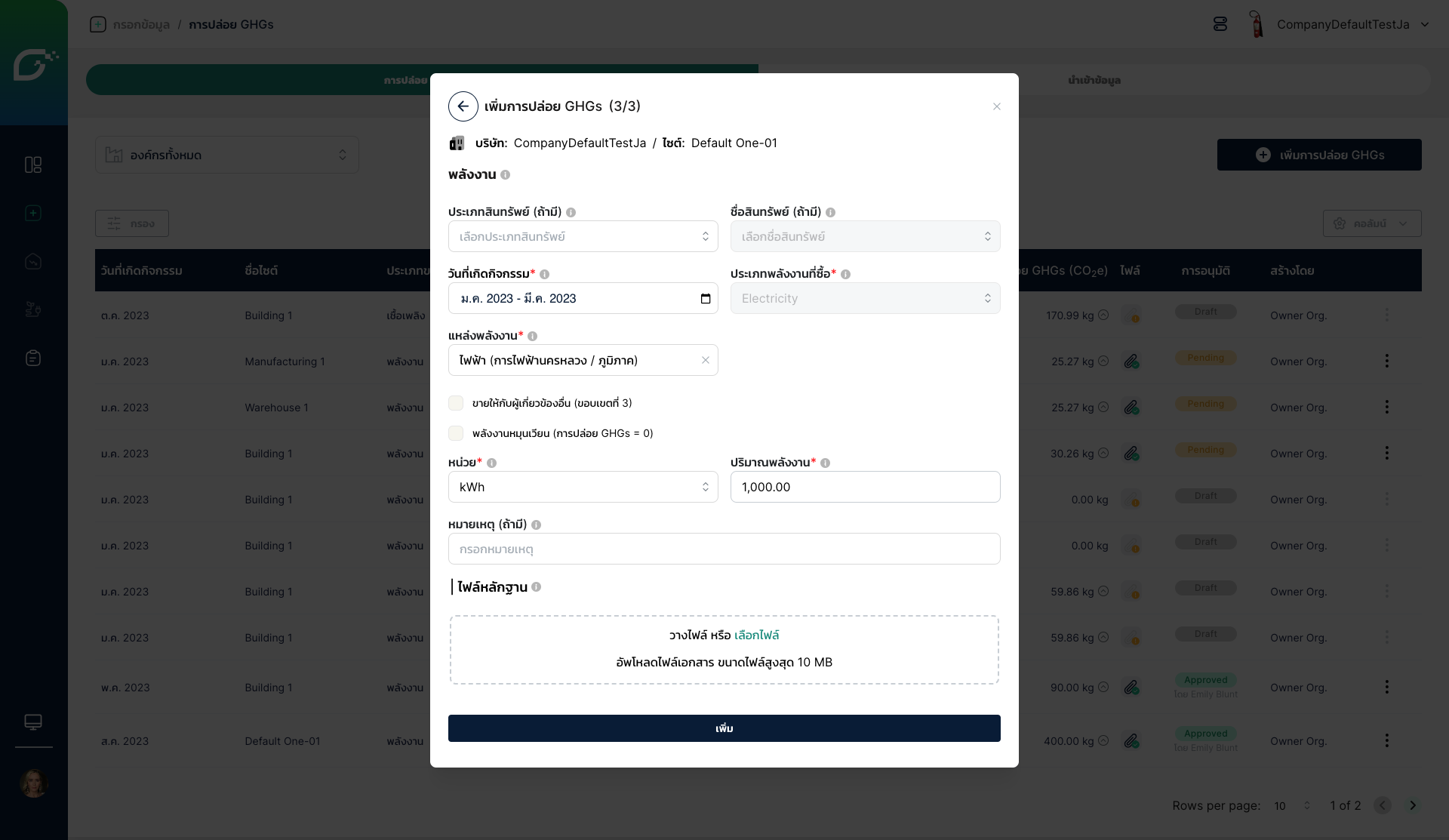
เชื้อเพลิง (Fuel)
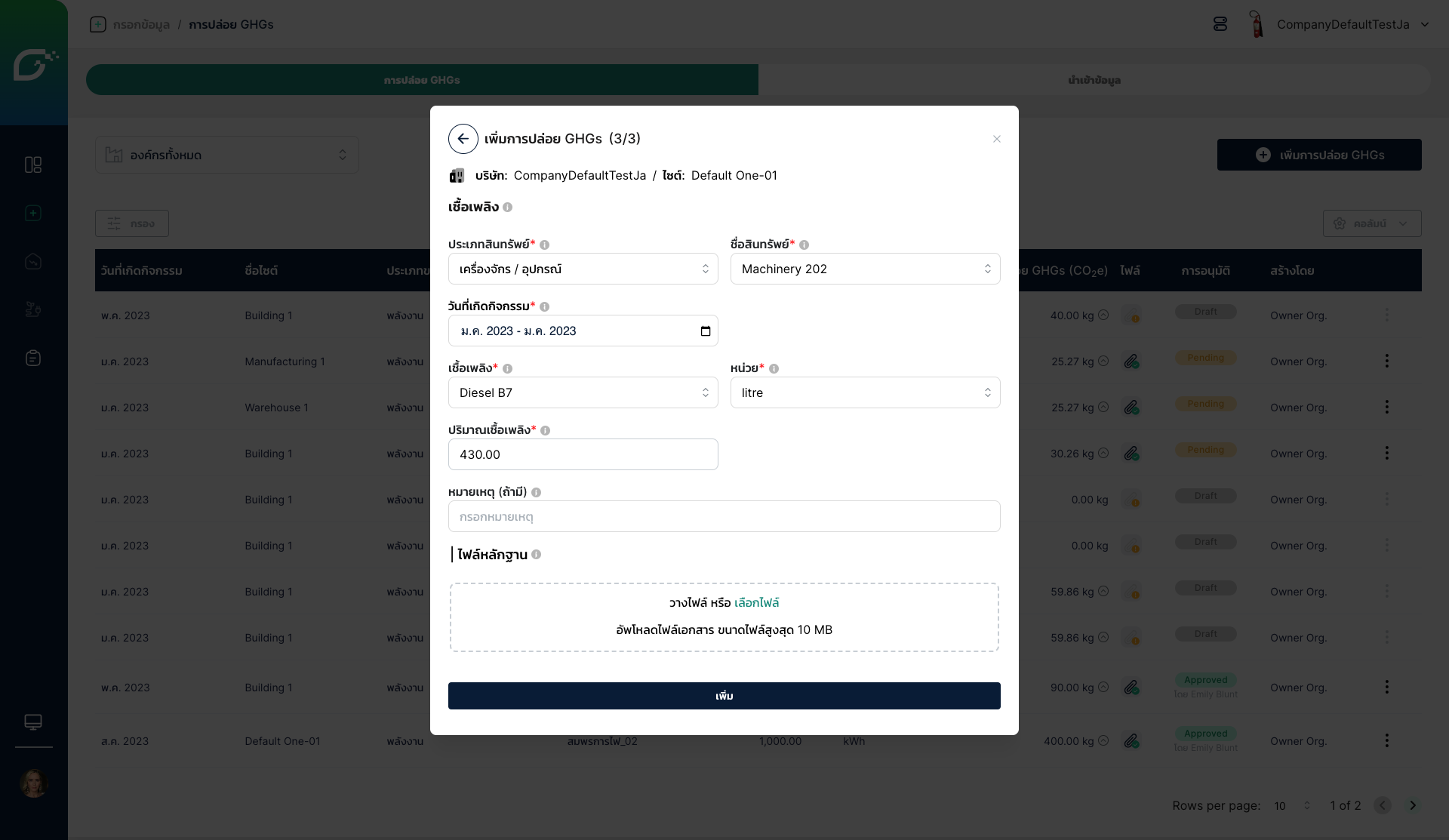
สารทำความเย็น (Refrigerants)
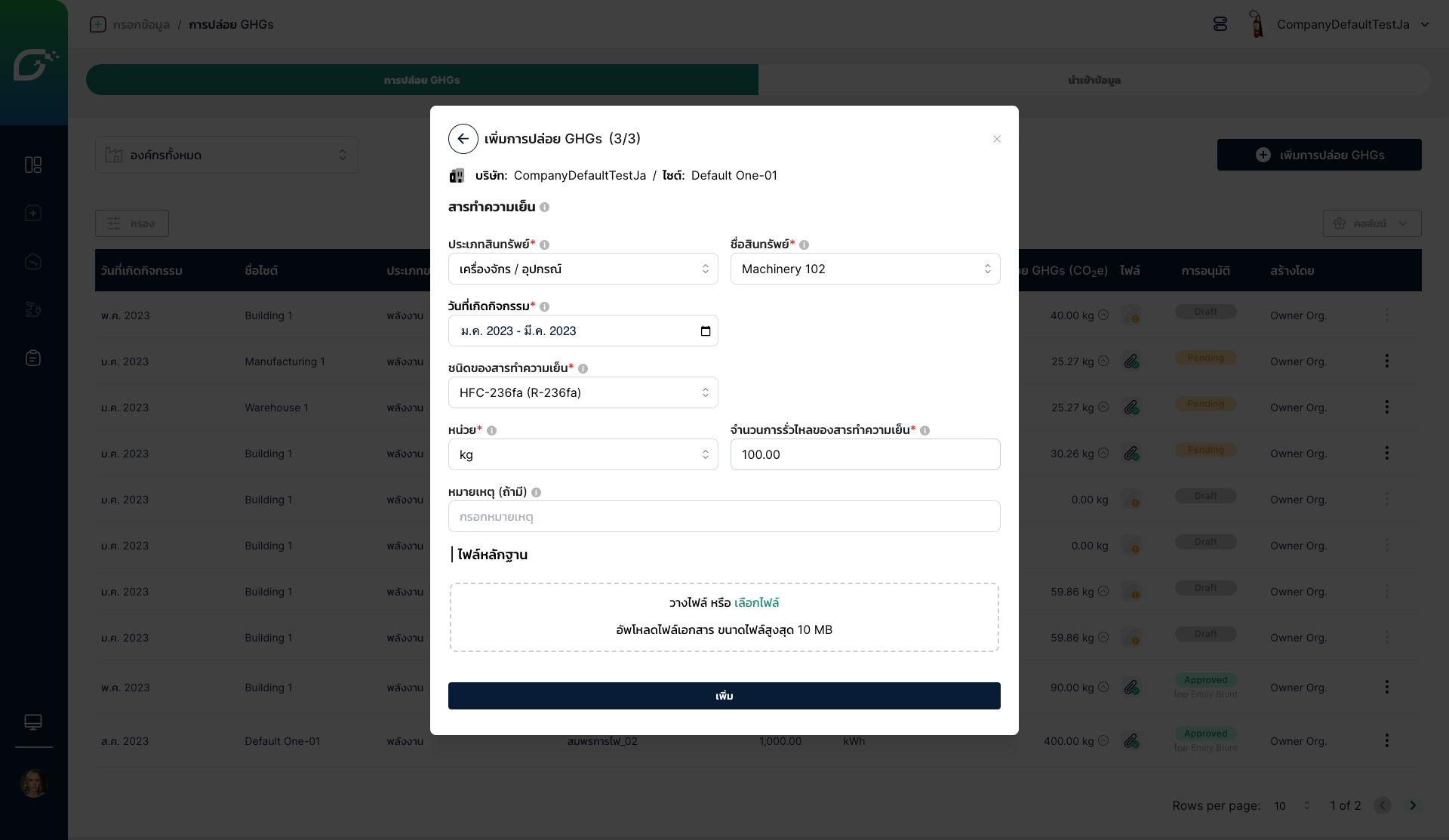
สารดับเพลิง (Fire Extinguishing)
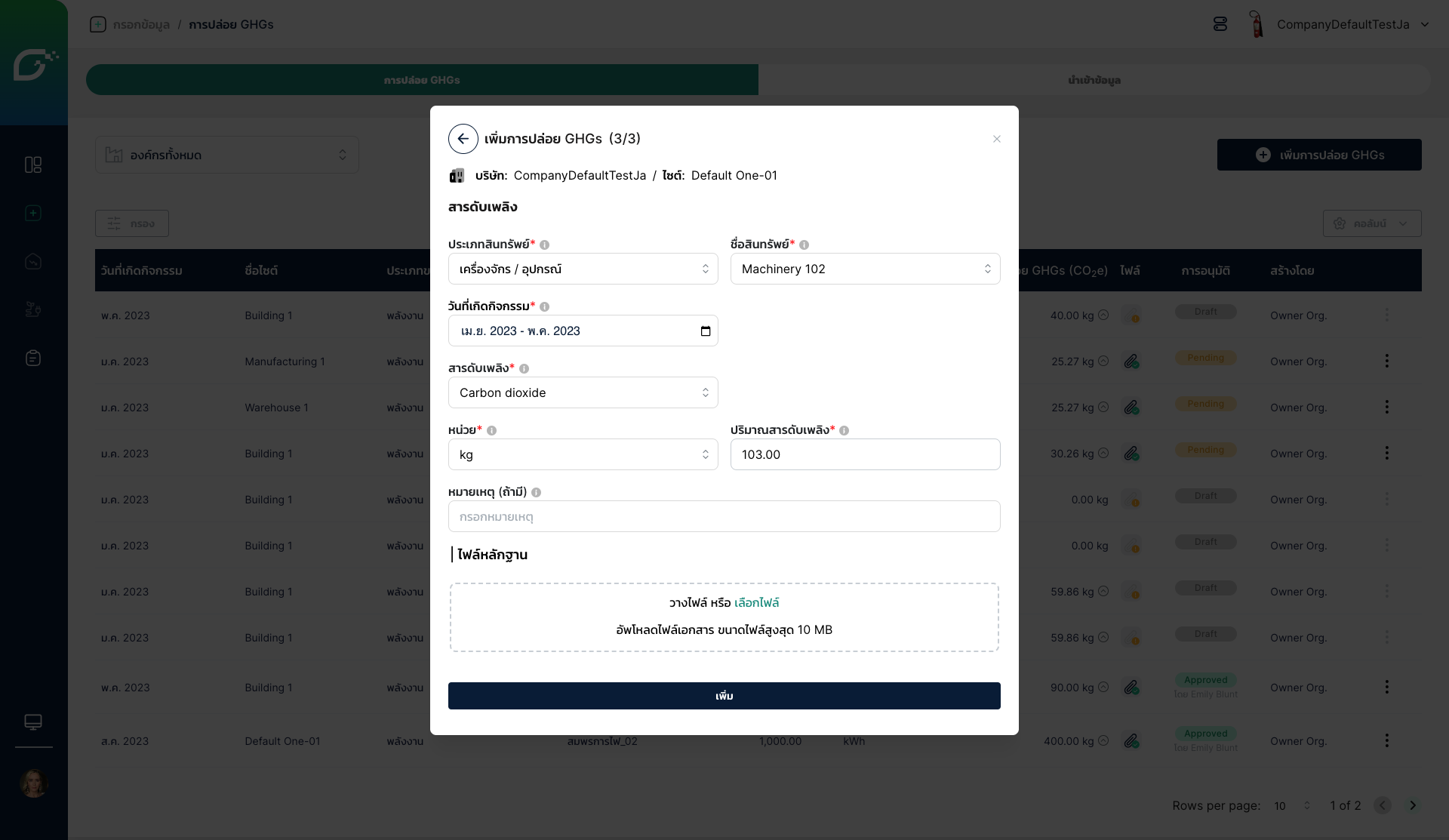
การรั่วไหลอื่นๆ (Other Fugitive Emissions)
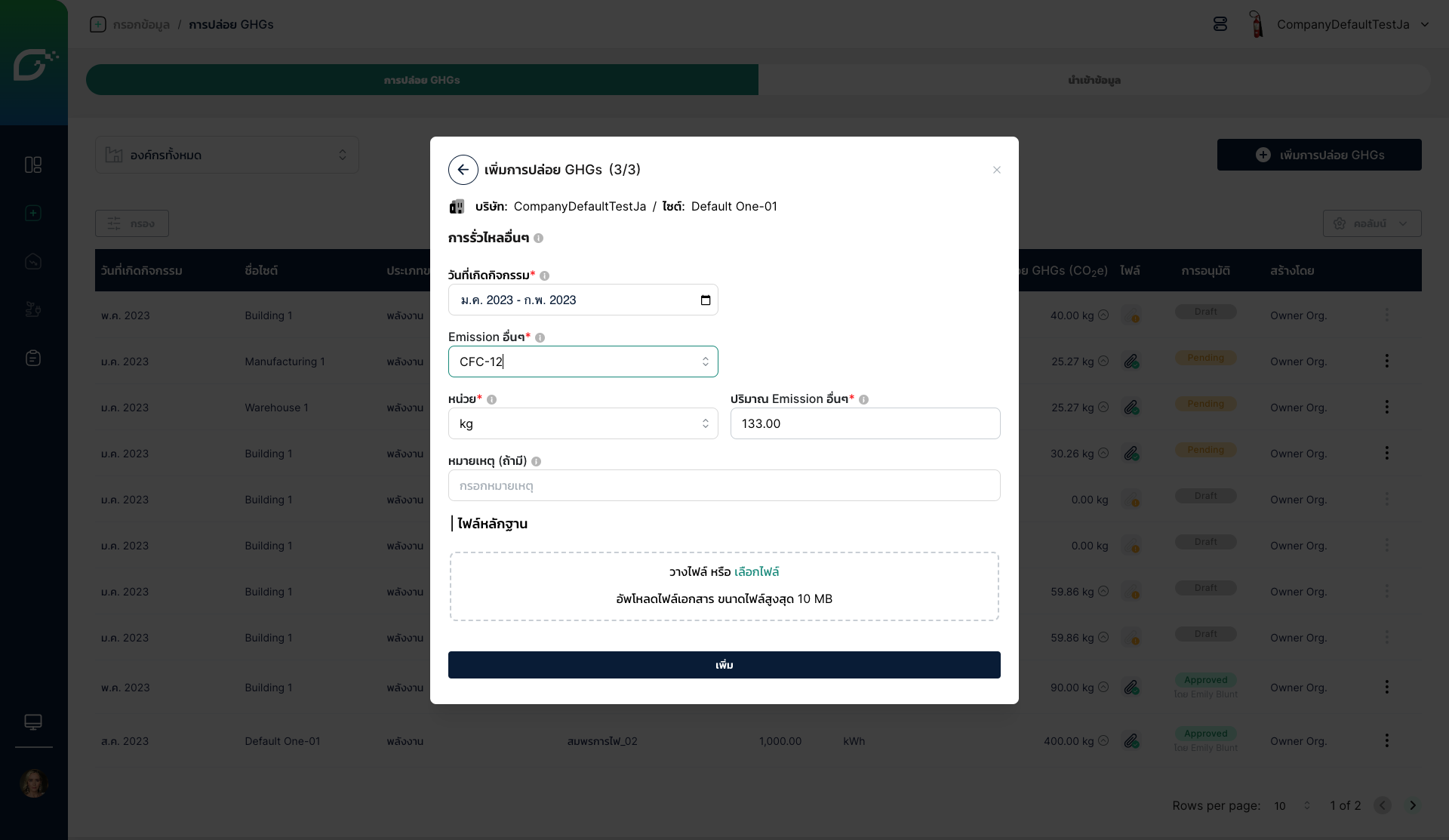
น้ำเสีย (Wastewater)
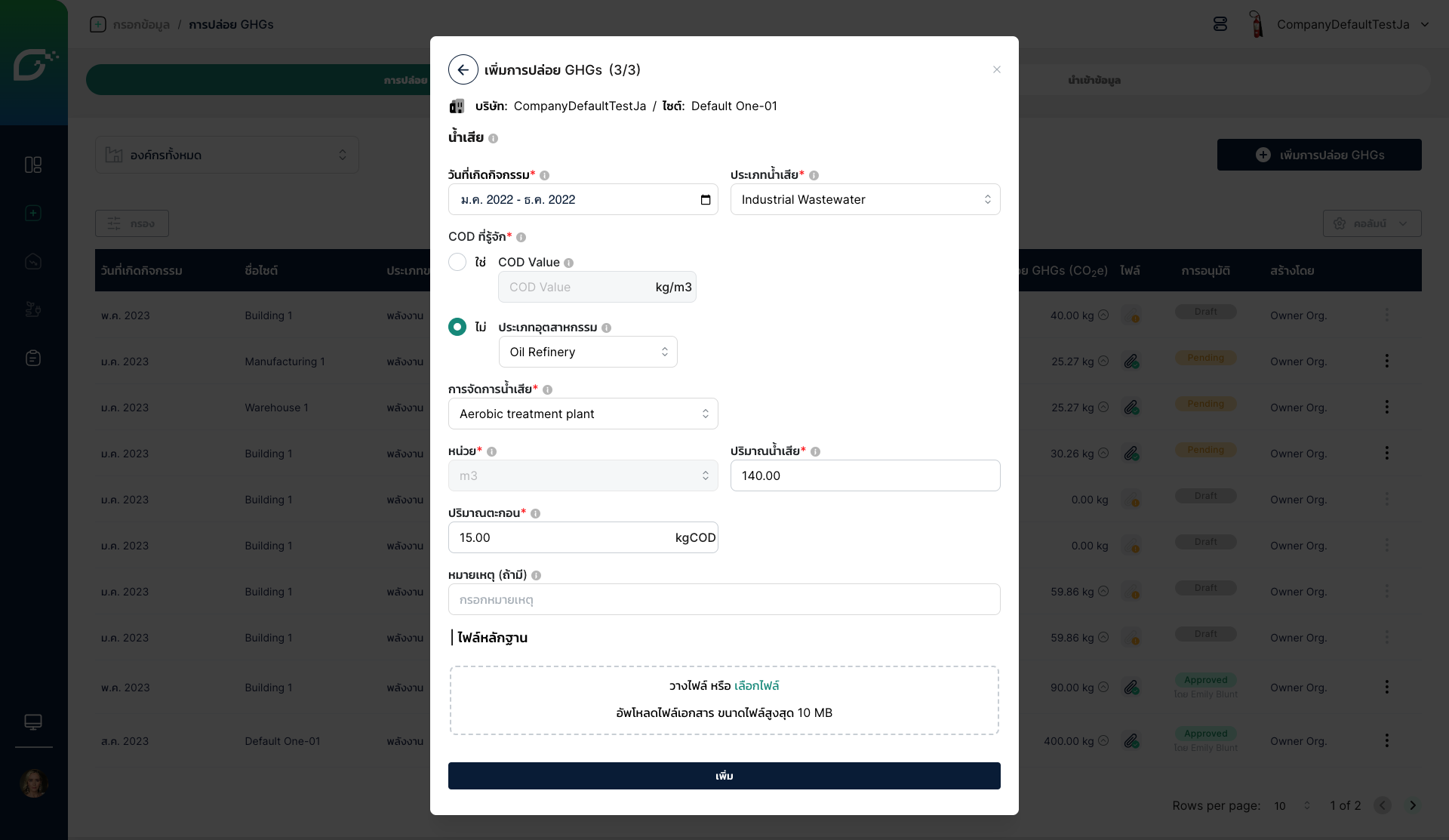
การจ้างกำจัดขยะ (Outsourcing Waste Disposal)
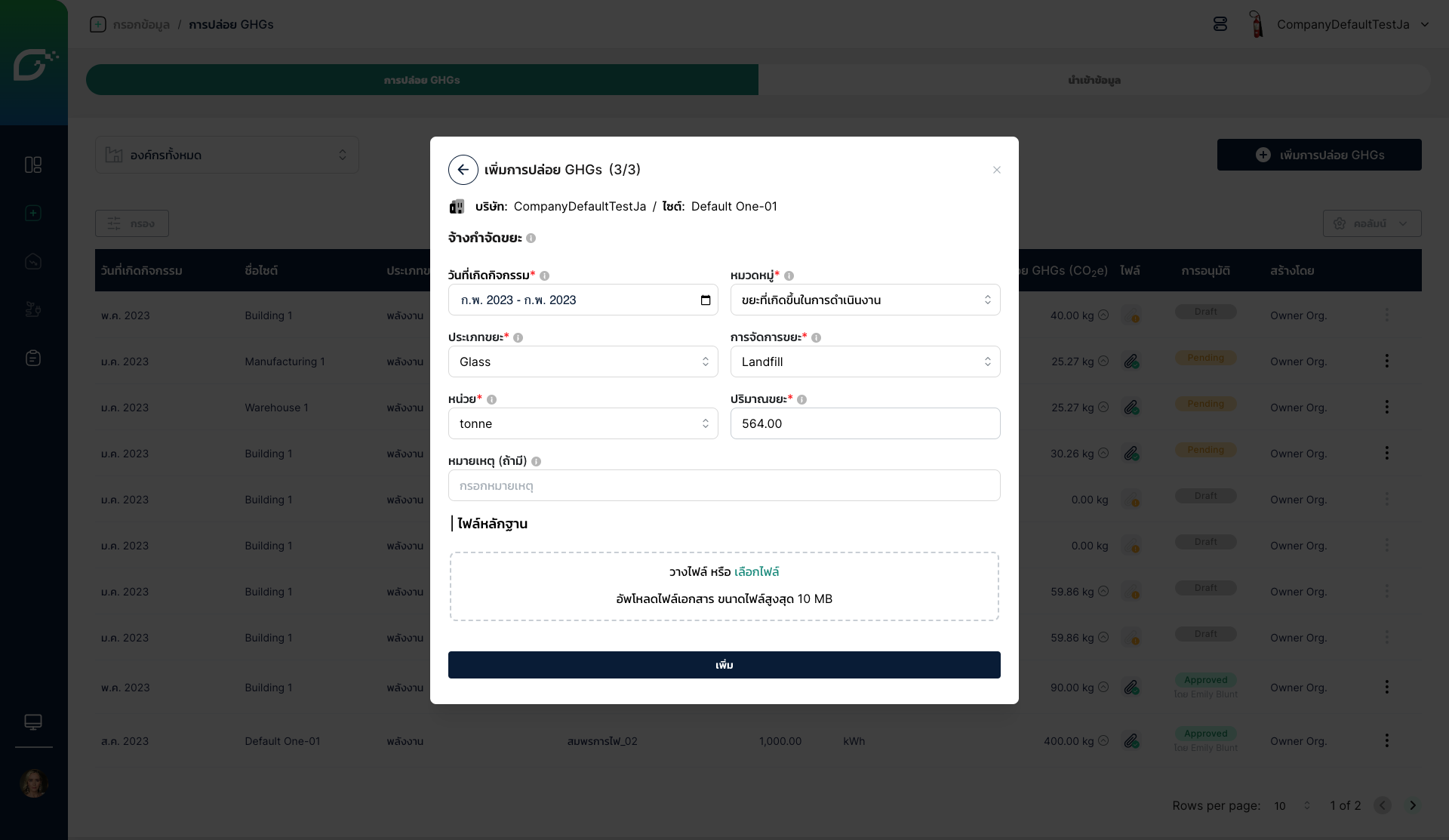
การซื้อ (Purchases)
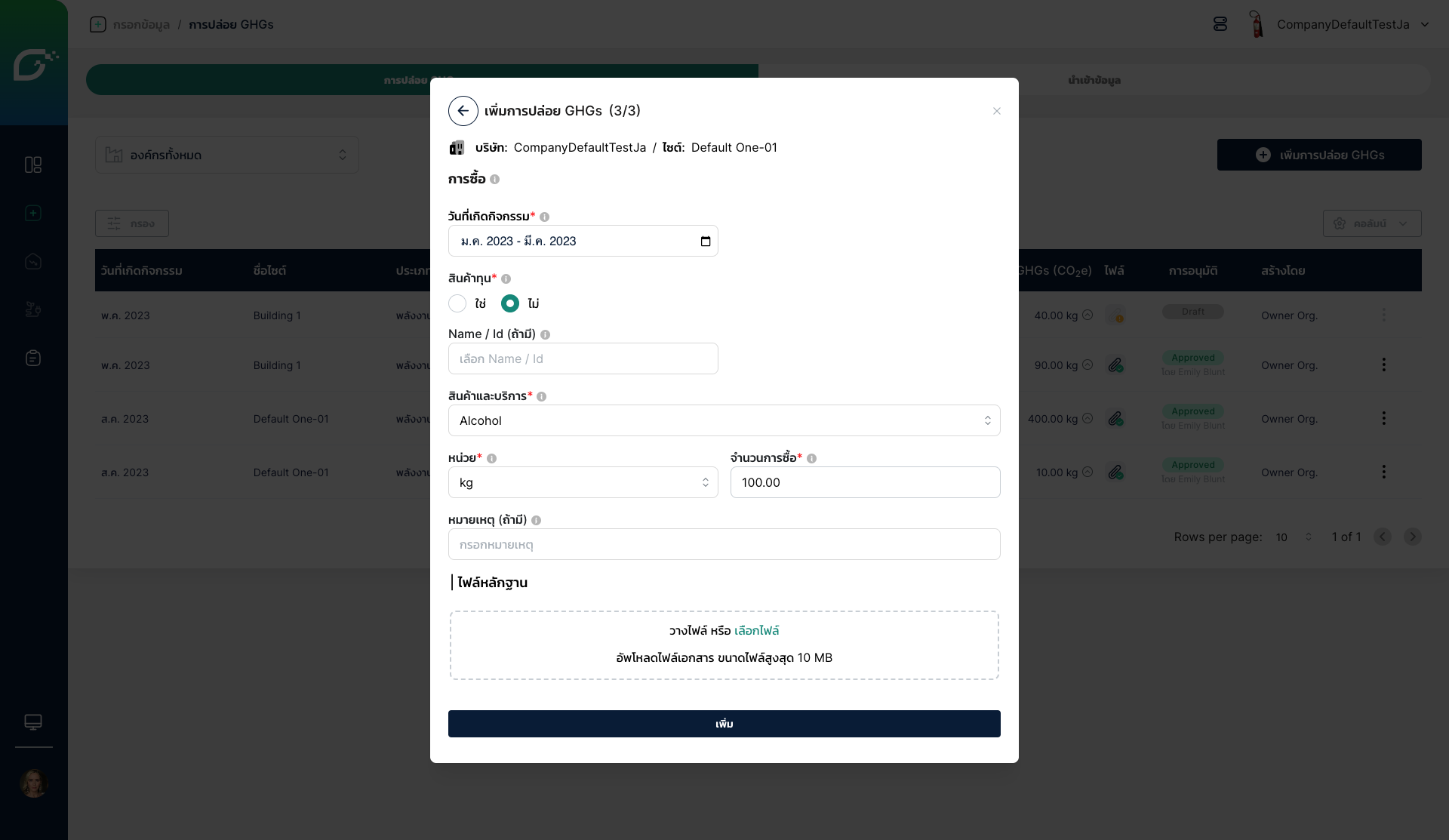
น้ำ (Water)
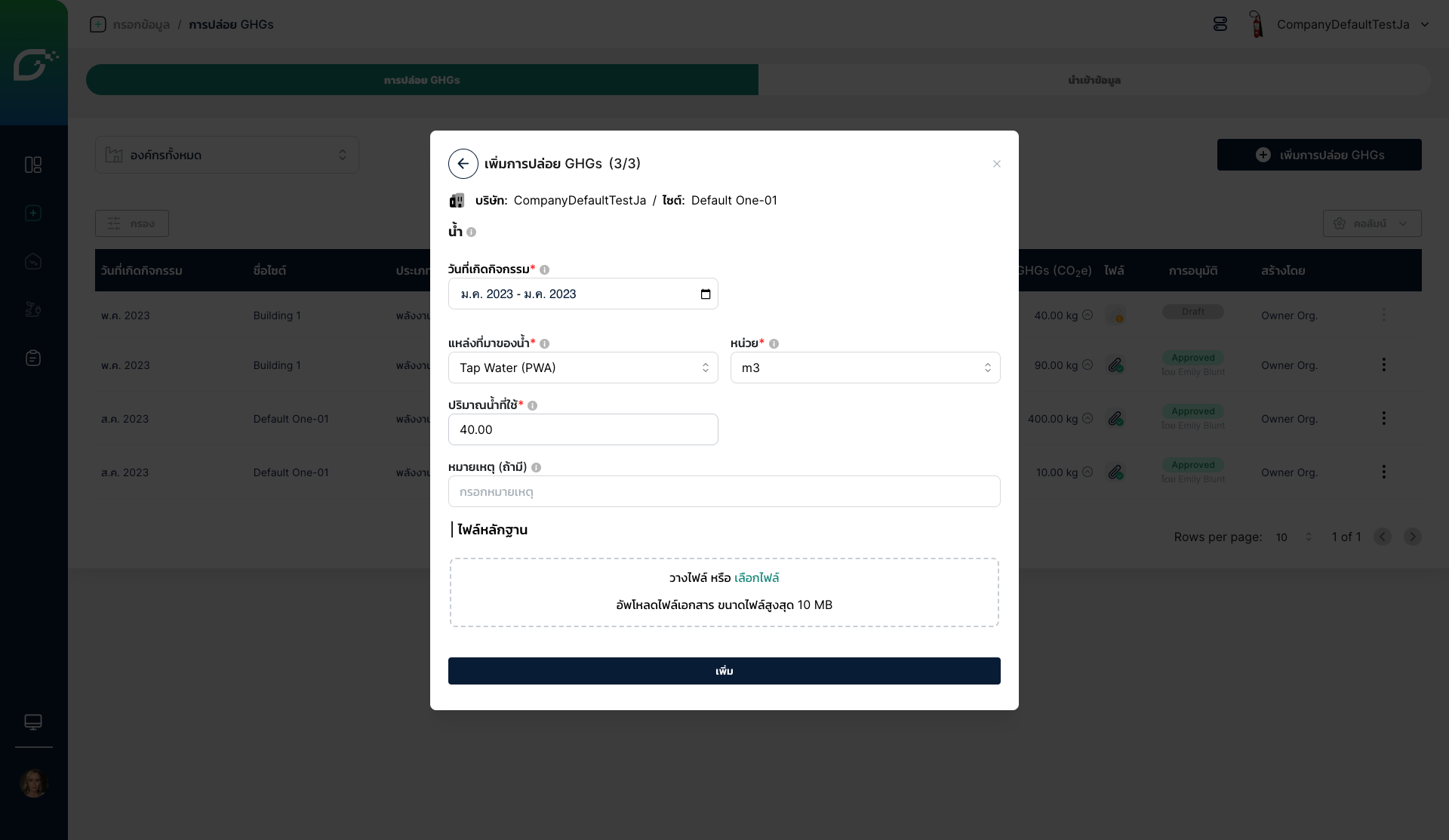
บ่อเกรอะ (Septic Tank)
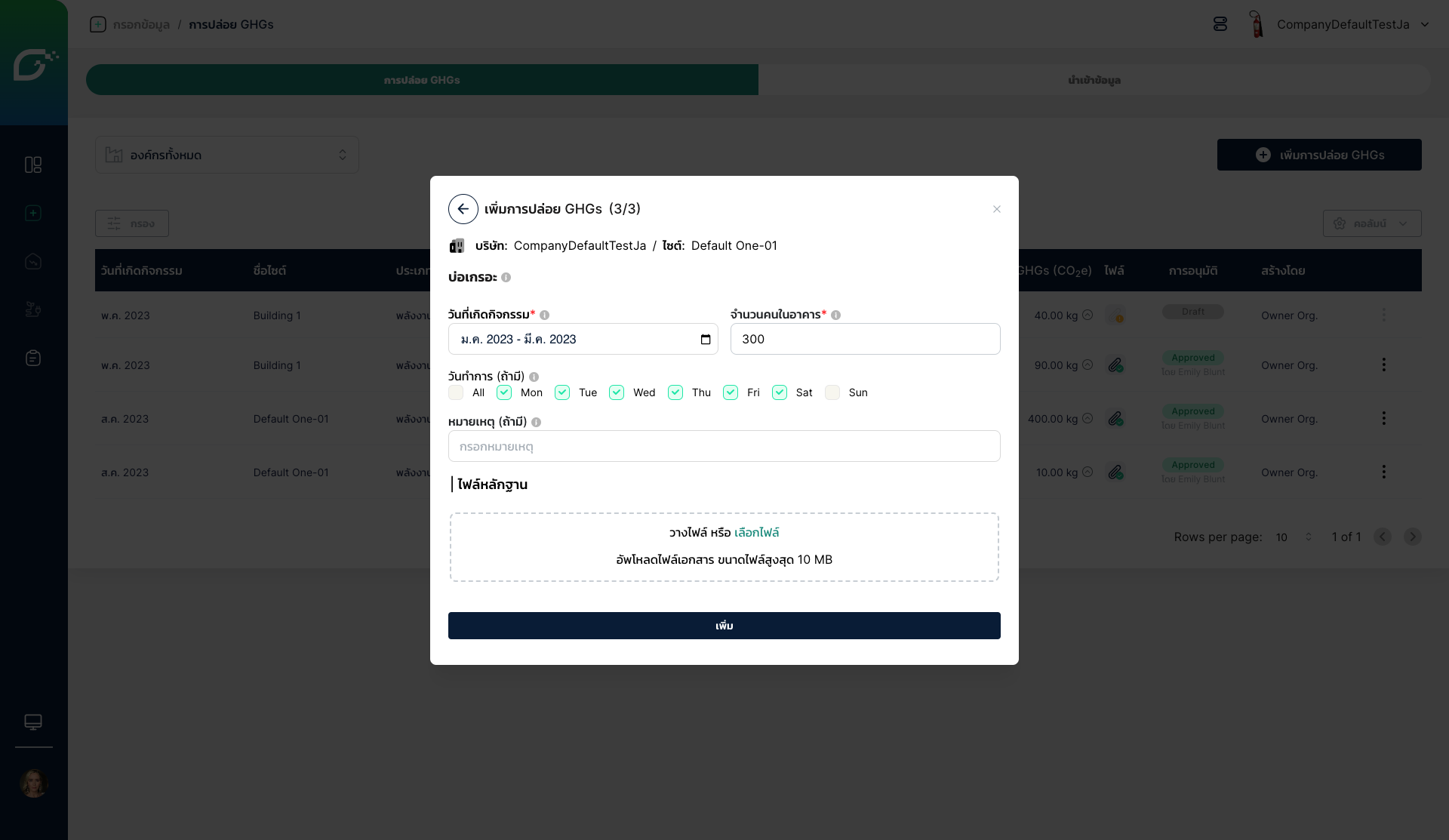
การเดินทางของพนักงาน (Employee Commuting)
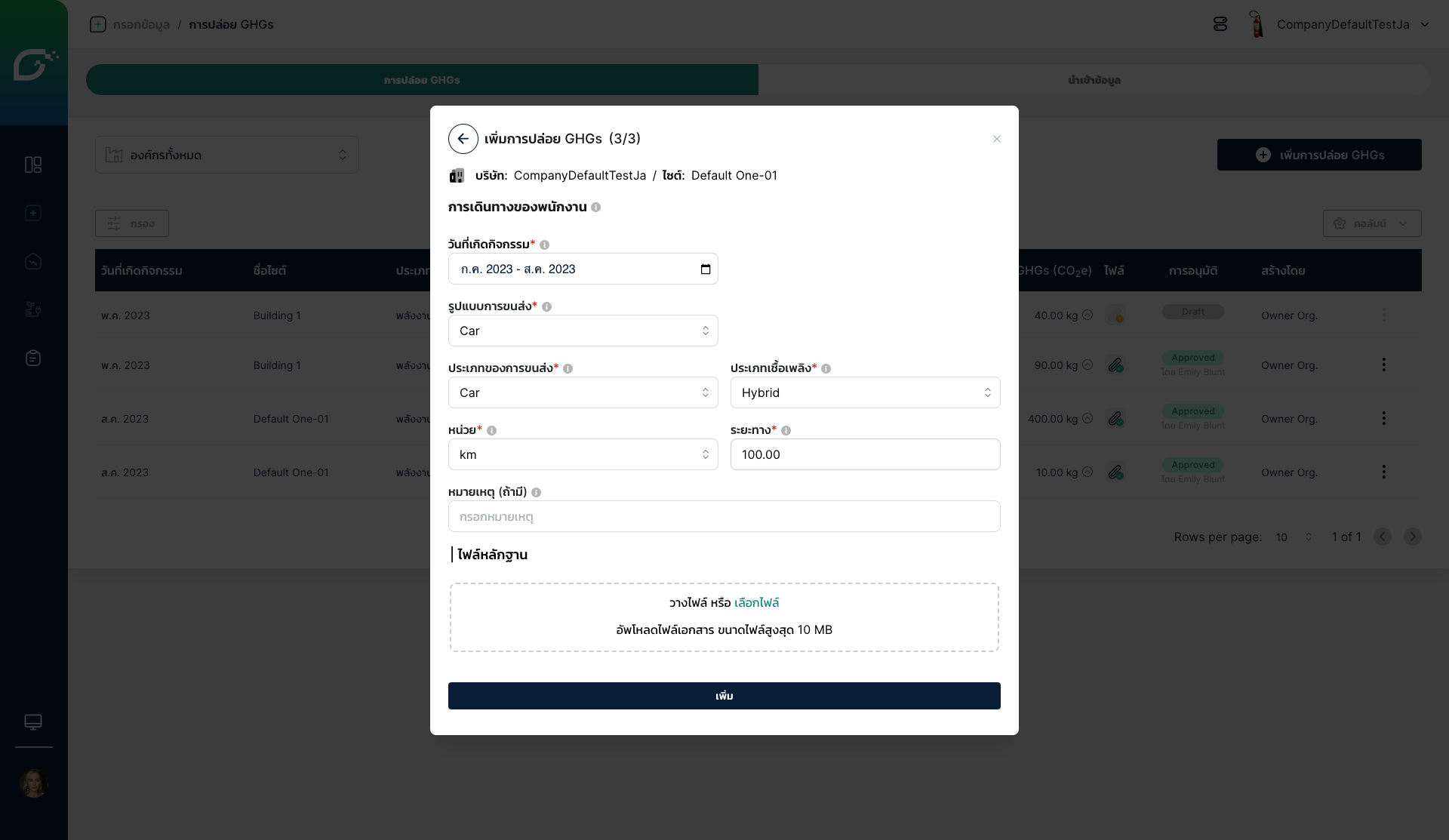
การเดินทางเพื่อธุรกิจ (Business Travel)

การจ้างขนส่ง (Outsourcing Transport)
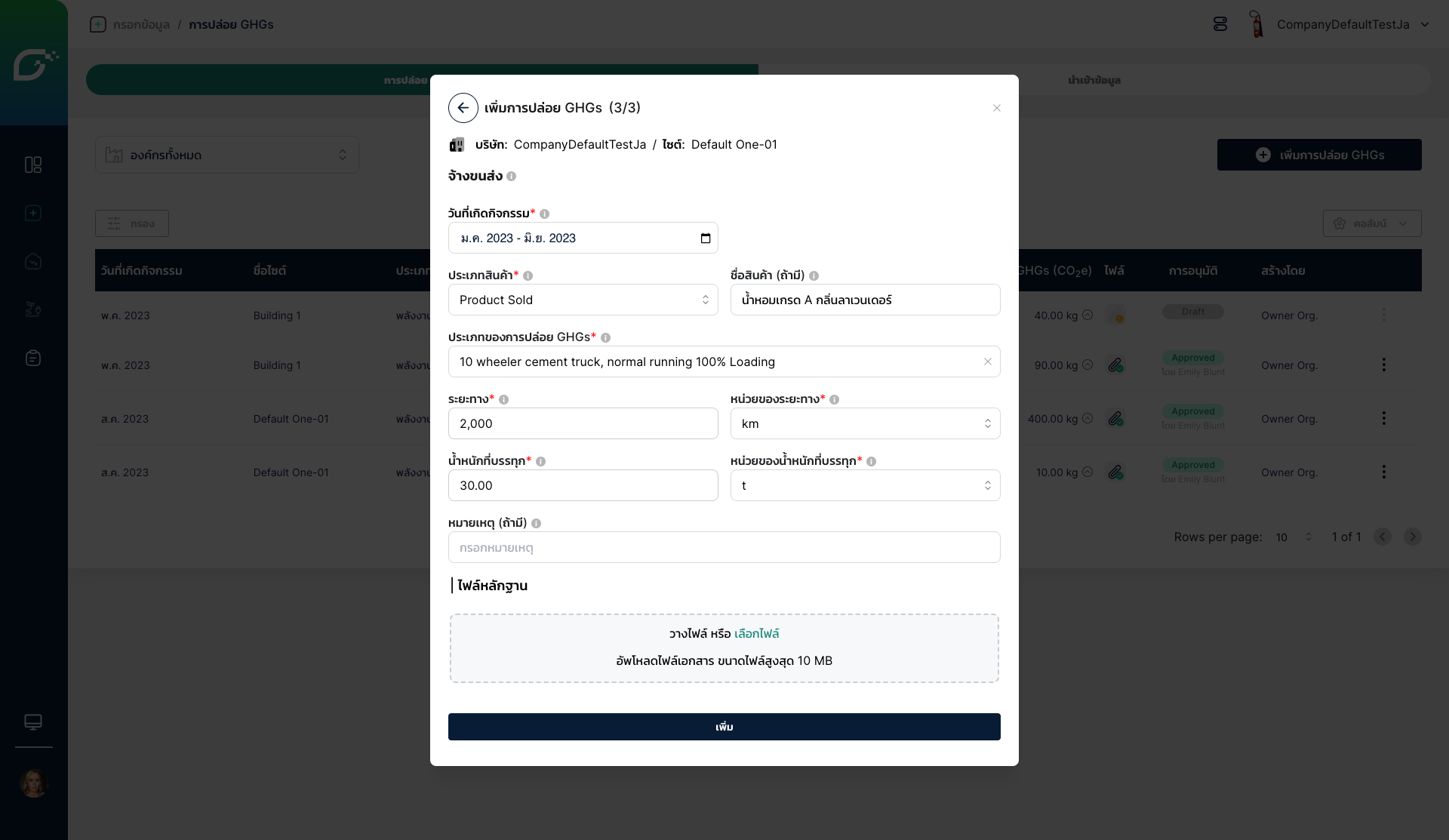
ปุ๋ย (Fertilizer)